CAD比例尺怎么设置?CAD比例因子设置步骤 点击:95 | 回复:0
发表于:2022-03-29 16:37:08
楼主
CAD绘图过程中,如果想要将图纸中的CAD比例尺(比例尺=图上距离/实际距离)调整为【1:2】,该怎么操作呢?CAD比例尺怎么设置?本文小编就来给大家介绍一下浩辰CAD软件中设置CAD比例因子的具体操作步骤吧!
CAD比例因子设置步骤:
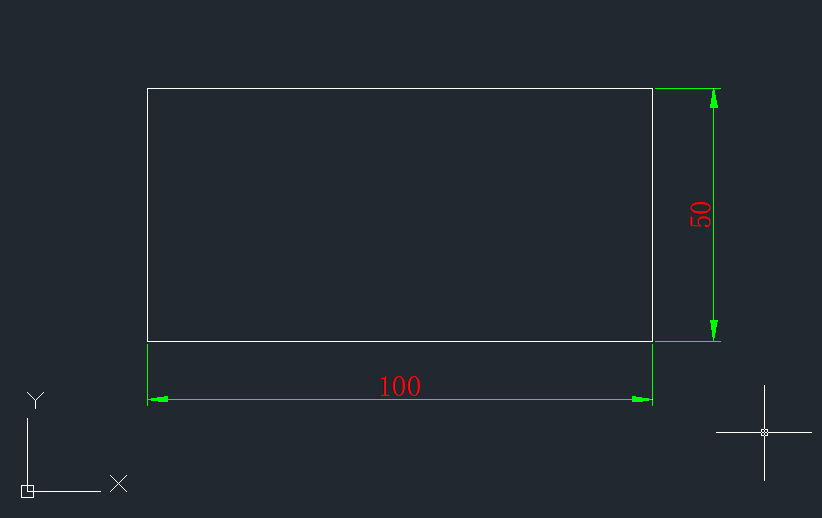
如上图所示,矩形的长宽分别为:100,50,如果想要将其比例尺调整为【1:2】,即矩形的长宽显示为:200,100,那便需要设置测量单位比例。具体操作步骤如下:
在浩辰CAD软件中打开图纸文件后,输入命令快捷键:DST,点击回车键确认,即可调出【标注样式管理器】对话框,在其样式列表中选择需要修改的样式名后点击【修改(M)…】按钮。如下图所示:
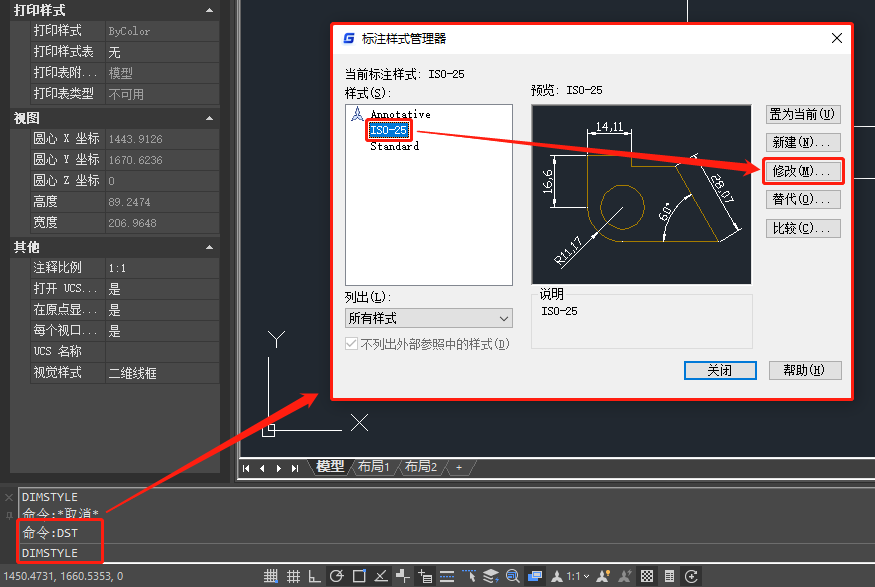
执行命令后即可调出的【修改标注样式:IOS-25】对话框,将其切换至【主单位】选项卡后,在【测量单位比例】组中将【比例因子(E)…】修改为2。如下图所示:
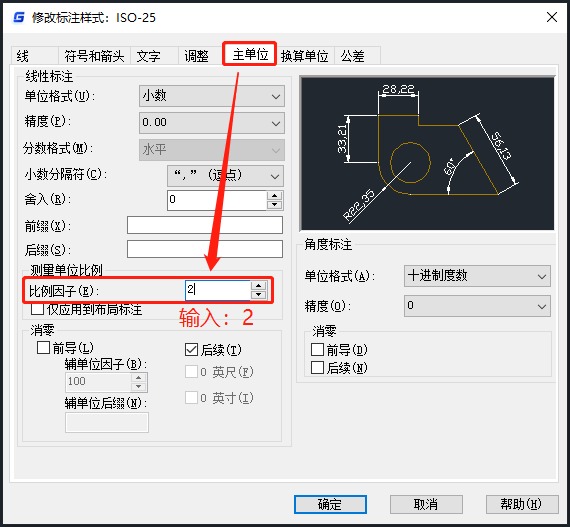
设置完成后,点击【确定】按钮,软件会自动跳转回【标注样式管理器】对话框,点击【关闭】按钮,即可将CAD比例尺调整为【1:2】。如下图所示,图纸中矩形的长和宽显示为:200,100。
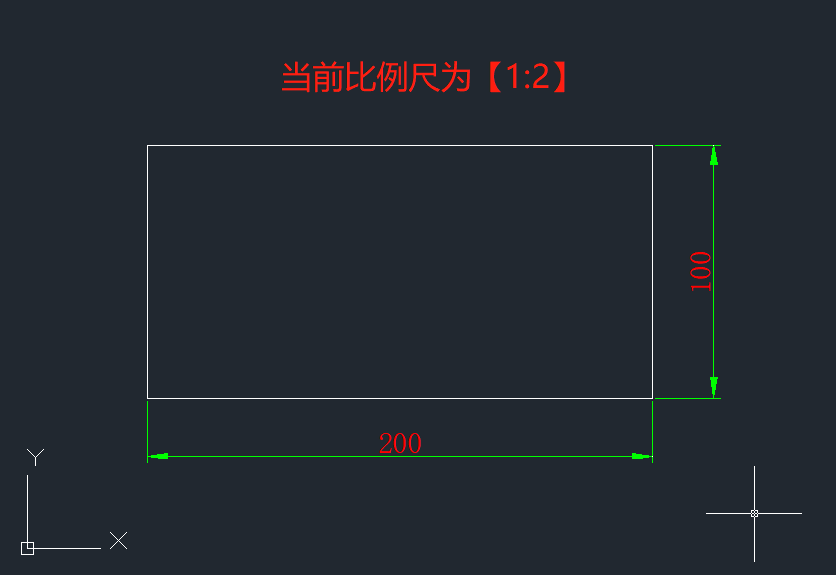
本篇CAD教程小编给大家分享了浩辰CAD软件中设置CAD比例尺的具体操作步骤,你学会了吗?
楼主最近还看过
热门招聘
相关主题
- 智慧电厂详解
 [370]
[370] - 智通三千—物联信息服务平台2...
 [244]
[244] - 人体压力分布测量系统(BPMS)...
 [1387]
[1387] - 金属管磁浮子流量计厂家的构...
 [346]
[346] - 交流电流表如何选型
 [592]
[592] - 柏元网控最新开发出i.LO...
 [1489]
[1489] - 超高频手持机
 [395]
[395] - CRM系统帮助销售人员提升业绩...
 [222]
[222] - 如何考核CRM给企业带来的效益...
 [244]
[244] - ICOA 首届国际开放式工业自动...
 [383]
[383]

官方公众号

智造工程师
-

 客服
客服

-

 小程序
小程序

-

 公众号
公众号

















 工控网智造工程师好文精选
工控网智造工程师好文精选
